※本ページにはプロモーション(広告)が含まれています

Androidでテレビ視聴する方法には「フルセグ/ワンセグで視聴する方法」「AndroidTVで視聴する方法」「テレビアプリで視聴する方法」の3種類があります。
一般的に利用されているのが、すっかり耳にもなじんだ「フルセグ/ワンセグ」です。このフルセグチューナー/ワンセグチューナーが内蔵されているAndroid端末では、手軽にテレビを使用することができます。出先などでテレビを楽しむための優れもの機能の一つです。最近では残念なことにチューナーが搭載されていない機種も増えてきています。
本記事ではAndroidでテレビを視聴する3つの方法についてご紹介していきます。Android端末でテレビを楽しみたいとお考えの方は是非本記事を参考にしてみてください。
この記事のまとめ
この記事のまとめ
フルセグチューナー/ワンセグチューナーを利用してAndroidスマートフォンでテレビを視聴する方法
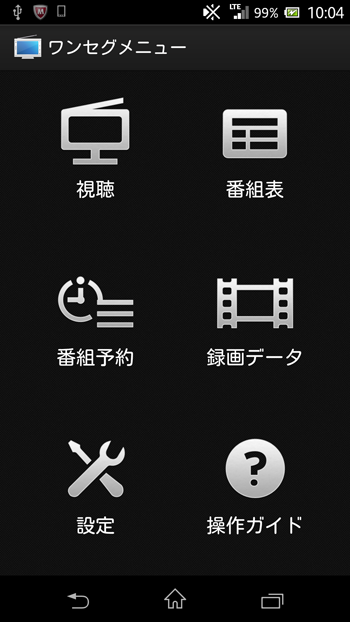
フルセグチューナー/ワンセグチューナーが内蔵されているAndroidスマートフォンでは、下記の手順で簡単にテレビ視聴環境をセットすることができます。
-
- 端末に内蔵されているアンテナを出す(機種端末によっては内蔵の有無は異なりますので、説明書などで確認しておくとよいでしょう。アンテナが備品として同梱されている場合もあります)
- チャンネル設定を行う
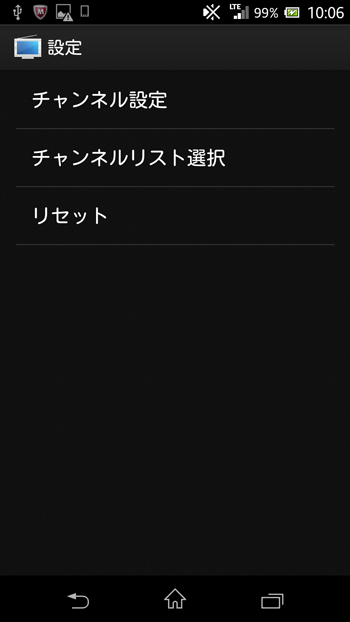
- ワンセグアプリやテレビアプリを起動するとチャンネル設定の画面が表示される
- お住まいの地域を「エリアを選択する」→「自動で設定する」→「エリアを選択する」から選んで設定
- チャンネルの一覧が表示されたら見たい番組をタッチして視聴
Android端末に内蔵されたチューナーを利用したテレビ視聴の方法は上記の通りです。また、出先で利用する場合などでイヤホンを忘れてしまったときなどは、「字幕表示」を利用することができます。
デフォルトで設定されているので、とくに設定を行う必要はありませんが、音声のみで利用する場合は下記の方法で設定することができます。
- 画面をタッチ
- 「メニュー」→「設定」→「字幕表示」を選択
- ON・OFFの切り替えを行う
アプリを終了し、再度起動すると、最後に観たチャンネルの番組が流れます。他の番組を見る場合は「戻る」ボタンなどで別チャンネルを選択して利用します。
テレビチューナーが内蔵していないAndroidスマートフォンの場合
最近のAndroid端末にはテレビチューナーが内蔵していない機種が増えてきています。そんな端末でフルセグ・ワンセグを見たい場合は、外付けのテレビチューナーを購入して利用する方法もあります。
コンパクトなサイズでは地上波のみのチューナーが多いですが、家で据え置きタイプとなると、BS/CSに対応しているチューナーも販売されています。iPhone向けの商品が多いので、Androidに対応しているかどうかチェックしてくださいね。
外出先からでもAndroidスマホからテレビを見れるチューナー
いつでもAndroidから地上波などテレビを視聴できるようにしたい場合は、ワイヤレステレビチューナーを活用するのがおすすめです。
ピクセラ 社の「XIT-AIR120CW」であれば、自宅に設定して設定しておくだけで、自宅でも外出先でも自由にAndroidのスマートフォンからテレビをリアルタイム視聴することができます。
使い方や特徴、設定方法については下記の記事で詳しくご紹介しておりますので参考にしてください。
Androidのワンセグ機能で番組を見逃してしまった場合
Androidのワンセグ機能でのテレビ視聴に関しては、リアルタイムで見ることができない場合でも録画することができます。前もって放送局や放送時間がわかっているのであれば、番組を録画することができます。
また、見たかったテレビ番組を見逃した!録画もしていない!といった場合には「オンデマンド配信」を利用する。という方法もあります。
ただし、前者の無料で利用できる「録画予約」は電波状況に左右されることが多く、映像や音声がきれいに録画されておらず、見づらいシーンなども多く、スムーズに流れないこともあります。後者のオンデマンドを利用するには、各テレビ局が提供している有料サービスに入会して、オンデマンドアプリをダウンロードすることが必要となります。
画像や音声を多少我慢しても無料でテレビをみるか、有料できれいな映像をみるか。それぞれにメリットデメリットはあるようです。
Androidのワンセグ機能で番組録画予約を行う手順
Androidのワンセグ機能で番組録画をする手順は下記の通りです。
- ワンセグアプリを起動する
- 画面を軽く触れると右上からメニューが表示されるので、タッチ
- 「録画/視聴予約」をタッチ
- 「新規予約」「番組表から」「手動で設定」の中から録画方法を選択
- 録画時間は微調整することができ、設定が終わったら「予約を保存しますか」と表示された画面で「はい」をタッチして予約完了
録画の予約時間が近づくと「録画予約1分前です」などのメッセージが表示してお知らせしてくれます。録画が終わったら、1.2.の手順でメニューを開き、「録画ファイル一覧」をタッチします。一覧の中から見たい番組を選ぶと再生が始まります。
AndroidTVでテレビを視聴する方法
Androidでは、スマートフォン以外でもAndroidTVを利用してテレビを視聴することができます。AndroidTVやGoogleTVでは、一般的なテレビと同じように地上波やBS/CS放送を視聴することができる他、インターネットと接続することができますので、インターネットで配信されている動画サービスや検索機能を利用することができるのが特徴です。
AndroidTVは一度体験してしまうと手放せない程楽しい体験をすることができ、主に下記の3つの機能が人気となっています。
- 動画機能
- 音声検索機能
- 音楽配信サービス
各機能の魅力について具体的にみていきましょう。
動画機能
AndroidTVではインターネットを介して、下記のような動画配信サービスを利用することができます。
- AbemaTV
- Amazonプライムビデオ
- YouTube
深夜時間帯においても、AbemaTVでは豊富な種類のチャンネルで番組が放送されていますので、自分の好みの番組を探すことができます。また、Amazonプライムビデオではプライム会員の方であれば無料で映画やドラマを視聴することができますので、大変人気です。
動画配信サービス
著名な動画配信サービスもAndroidTVに対応しており、テレビにインストールするアプリから映画やドラマ、アニメなどの映像作品を楽しむことができます。
- Netflix
- Hulu
- U-NEXT
自宅時間が革命的に楽しくなりますので、AndroidTVをお持ちの方は是非動画配信サービスもお楽しみください!
音声検索機能
AndroidTVでは気になったことをすぐにGoogleアシスタントを利用して、音声検索で調べることができます。番組の視聴中に気になったことをインターネットを経由して調べたりすることができます。
今日の天気や電車の時間、スケジュールも音声検索機能で調べることができますので、日常の中でより役立ちます。
音楽配信サービス
AndroidTVでは、GooglePlayMusicなどを通じて、好きな音楽を流すこともできます。また、画面の表示を暗くする「消画機能」との相性も良く、家でBGMを流しながらのんびりと過ごしたいという時におすすめできる機能です。
AndroidTVでは、一人でも、恋人とでも、家族とでも、あらゆるシーンに溶け込みやすい素晴らしいテレビです。これからテレビの購入をご検討される方は、是非AndroidTVをチェックしてみてください。
テレビアプリでAndroidでテレビを視聴する方法
Androidでは、テレビアプリを使ってテレビを視聴することもできます。テレビを視聴することのできる代表的なアプリには下記のものがあります。
- AbemaTV
- Tver
- GYAO!
- GooglePlayムービー
各アプリについて具体的にみていきましょう。
AbemaTV
AbemaTVはサイバーエージェントが提供しているインターネットテレビサービスです。豊富な種類のチャンネルが用意されており、無料で視聴することができます。有料会員になることで、過去の番組を視聴することもできるようになりますので、AbemaTVをヘビーユーズされる場合には、会員登録をするのがおすすめです。
Tver
「Tver」は在京民放5社が共同で運営しているテレビアプリです。完全無料で利用することができ、民放で放映されているテレビ番組を視聴することができます。スポーツの地上波同時放送など人気番組を放映していることが多く、Androidユーザーであれば必ず入れておきたい人気のアプリです。
GYAO!
「GYAO!」は、映画やドラマ、アニメが基本的に無料で視聴できるアプリです。音楽配信もおこなっています。無料コンテンツだけの視聴であれば、会員登録の必要もなく、手軽に楽しめるのが特徴のアプリです。
現在放送中のドラマやアニメが、放送後から翌週放送直前まで無料で見られるサービスもあり、ほかにもオリジナルコンテンツも多数用意されています。
GooglePlayムービー
「GooglePlayムービー」はGooglePlayで購入した映画やテレビ番組を視聴することのできるアプリです。利用者が多く、GooglePlayユーザーの方には欠かせない人気のアプリとなっています。Android端末にデータをダウンロードすることができ、一度ダウンロードしておけば、以後は通信せずにオフラインで動画を楽しむことができます。
「GooglePlay」で購入可能ということでお気づきになりましたでしょうか?「GooglePlayゲーム」も購入できるということです。ゲームをダウンロードしてAndroidTVで楽しむこともできますよ。
よくある質問とその回答例
Androidでテレビを視聴する方法のまとめ

ちなみにこの「フルセグ/ワンセグ」機能。日本の国内メーカーで発売されているAndroid端末では標準搭載されていましたが、「AQUOS」など、テレビチューナーの搭載がなくなってしまった機種も増えています。
ただ、ワンセグ機能がなくてもテレビをみるには、「TVチューナー」などの専用アプリを利用して視聴することができますし、必要な設定を行えば、録画も可能です。初回のみパスワード設定が必要ですが、あとは接続するWifiと視聴エリアを設定し、チャンネルを取得すれば、完了です。
また、AndroidTVやテレビアプリを利用することで、簡単にAndroidでテレビを視聴することができるようになってきました。Androidでテレビを楽しむために、是非本記事を参考にして頂ければと思います。
 minto.tech スマホ(Android/iPhone)・PC(Mac/Windows)の便利情報をお届け! 月間アクセス160万PV!スマートフォン、タブレット、パソコン、地デジに関する素朴な疑問や、困ったこと、ノウハウ、コツなどが満載のお助け記事サイトはこちら!
minto.tech スマホ(Android/iPhone)・PC(Mac/Windows)の便利情報をお届け! 月間アクセス160万PV!スマートフォン、タブレット、パソコン、地デジに関する素朴な疑問や、困ったこと、ノウハウ、コツなどが満載のお助け記事サイトはこちら!


